Microsoft Teams - чудовий інструмент збирати членів вашої команди та співпрацювати над проектами. Якщо ви чи ваша організація вже користуєтеся нею, вам, напевно, відомо про багато функцій, які вона пропонує. Існує набагато більше функцій, ніж вам здається на перший погляд, і ви можете отримати до них доступ, вивчивши деякі з наведених нижче порад та прийомів Microsoft Teams.
Зрештою, ви станете набагато продуктивнішими, застосувавши ці поради до свого облікового запису Teams.
Зміст

Збережіть повідомлення для подальшого читання
Як і веб -браузери, Teams пропонує можливість зберігати повідомлення в окремому місці. Таким чином, ви можете швидко дістатися до них, коли захочете, не прокручуючи всю розмову.
- Знайдіть повідомлення, яке хочете зберегти для подальшого читання, у будь -якій із ваших бесід.
- Натисніть на три крапки біля повідомлення та виберіть Збережіть це повідомлення.

- Тип /saved на панелі пошуку, щоб переглянути збережені повідомлення.
Швидко ввімкніть та вимкніть режим "Не турбувати"
Командні обговорення іноді можуть відволікти вас від важливих завдань, над якими ви працюєте, але
включення режиму "Не турбувати" може вирішити це за вас. Після ввімкнення ви більше не отримуватимете сповіщення, доки його знову не вимкнено.- Введіть курсор у рядок пошуку, введіть /dnd, і вдарив Введіть.

- Тепер DND слід увімкнути.
- Щоб вимкнути його, введіть /available у рядку пошуку та натисніть Введіть.
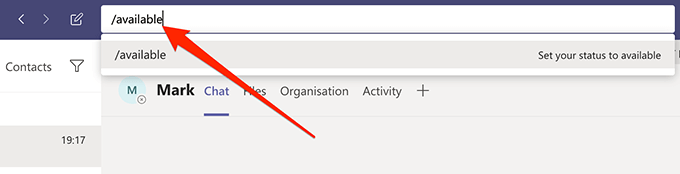
Увімкніть темний режим у програмі
Як і багато інших програм, Microsoft Teams пропонує таку можливість перейти в темний режим що робить все на інтерфейсі трохи більш темним. Якщо вам це не подобається, ви завжди можете повернутися до звичайного режиму.
- Натисніть на свій профіль угорі та виберіть Налаштування.

- Натисніть на Загальні на лівій бічній панелі.
- Виберіть Темний з правого боку.

- Весь додаток стане темним.
Увімкнути та вимкнути повідомлення про читання
Квитанції для читання допоможіть людям дізнатися, що ви прочитали їх повідомлення, а також дасть вам знати, чи хтось прочитав ваші повідомлення. Ви можете ввімкнути та вимкнути його для свого облікового запису в Teams, якщо хочете.
- Натисніть на значок свого профілю та виберіть Налаштування.

- Натисніть на Конфіденційність на лівій бічній панелі.
- Поверніть перемикач для Прочитайте квитанції у положення включення або виключення.

Швидкий доступ до каналу
Якщо у вас так багато каналів і команд, що отримати доступ до потрібних каналів стає важко, ви можете скористатися командою Teams, яка допоможе вам швидко отримати доступ до обраного вами каналу чи команди.
- Введіть курсор у рядок пошуку, введіть /gotoта натисніть Введіть.
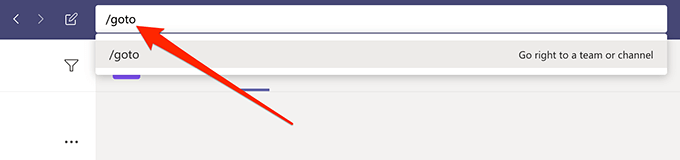
- Введіть назву каналу або команди, до якої ви бажаєте отримати доступ, і натисніть Введіть.

Форматувати текст
За умовчанням повідомлення, які ви пишете у своїх каналах та інших чатах у додатку, не мають форматування. Однак є варіанти стилізації та форматування тексту, якщо ви хочете, і ви можете отримати до них доступ у текстовому полі.
- Відкрийте розмову, у якій потрібно написати повідомлення у форматі.
- Натисніть на А. під текстовим полем, і ви побачите всі доступні параметри форматування.

Публікуйте вміст у своїх каналах за допомогою електронної пошти
Багато хто з вас погодиться з тим, що електронний лист не зникне найближчим часом, і Microsoft насправді включила функцію до Teams, яка допоможе вам співпрацювати у ваших каналах за допомогою ваших електронних листів. Ви можете публікувати повідомлення у своїх каналах, просто надіславши електронний лист зі свого облікового запису електронної пошти.
- Знайдіть канал, де ви хочете опублікувати, натисніть на три крапки біля нього та виберіть Отримайте адресу електронної пошти.
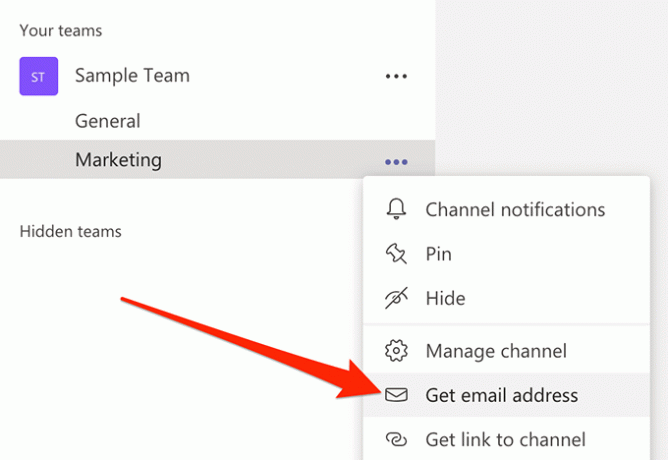
- Усі електронні листи, надіслані на адресу електронної пошти, показану на екрані, будуть розміщені у вибраному каналі в Teams.

Сховати та показати канали
Якщо список ваших каналів переповнений і є певні канали, які ви поки що не будете використовувати, ви можете приховати їх, щоб вони не відображалися у списку. Потім ви можете відкрити їх у будь -який час.
- Натисніть на три крапки біля каналу, який потрібно приховати, і виберіть Сховати.

- Щоб показати його, натисніть на прихований канал унизу виберіть свій канал і виберіть Показати.
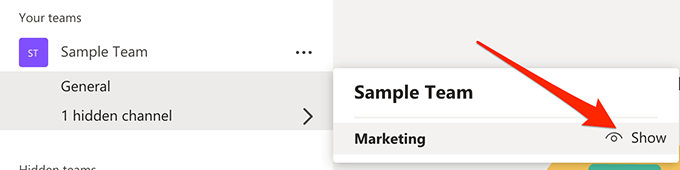
Використовуйте приватні канали для приватних обговорень
Не всі ваші розмови мають бути загальнодоступними, і одна з порад та хитрощів Microsoft Teams дозволяє створювати приватні канали для будь -яких приватних обговорень. Ці канали бачитимуть лише вибрані вами люди.
- Створіть новий канал, натиснувши кнопку Додати канал.
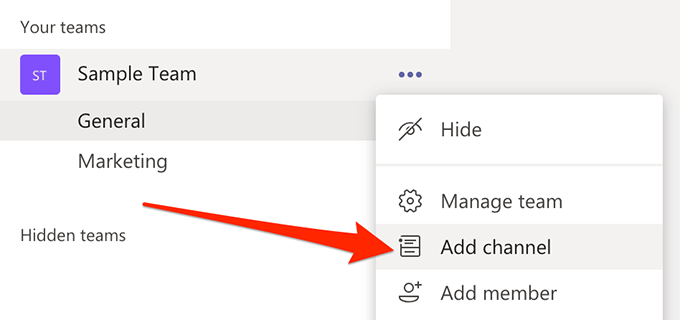
- Виберіть Приватний від Конфіденційність спадне меню.
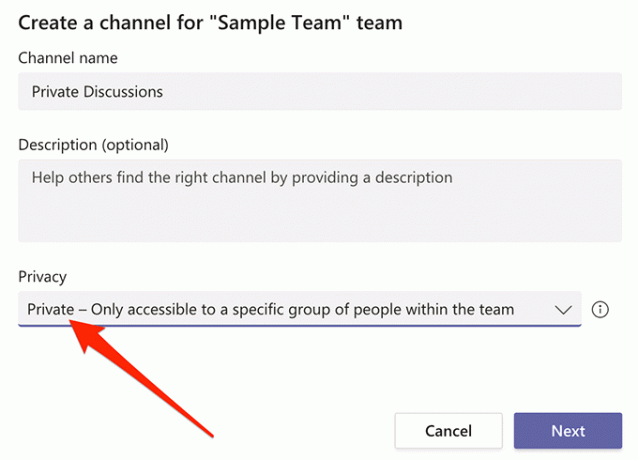
- Ви можете налаштувати інші параметри, як захочете.
Хваліть людей у вашому робочому місці
Похвала-хороший спосіб визнати роботу членів вашої команди, а додаток Teams має вбудовану опцію, яка допоможе вам це зробити. Це дозволяє надсилати значки з похвалою членам вашої команди, а на вибір є різні значки.
- Відкрийте чат з людиною, якій хочете надіслати знак похвали.
- Натисніть на значок маленького значка під текстовим полем.

- Виберіть значок із наявних на екрані опцій, і він буде надісланий.

Нехай голосно читає ваші повідомлення
Якщо у вас немає настрою читати повідомлення, ви можете змусьте програму прочитати її вголос для вас. Існує вбудована функція, яка може говорити за зміст будь-якого вашого повідомлення.
- Відкрийте бесіду та перейдіть до повідомлення, яке ви хочете прочитати вголос для вас.
- Натисніть на три крапки біля повідомлення та виберіть Занурювальний читач.
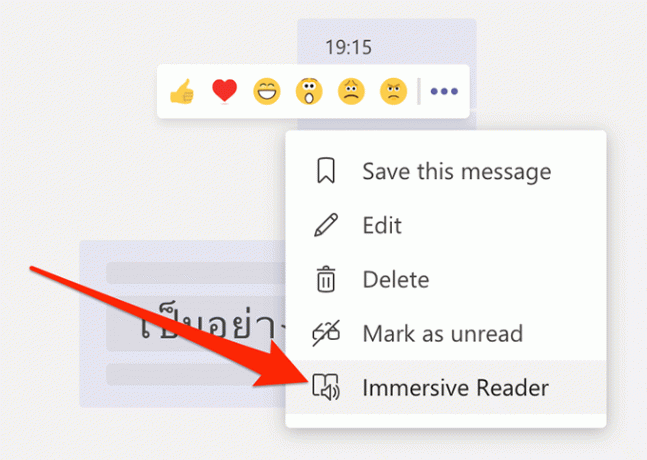
- Натисніть кнопку відтворення на наступному екрані.
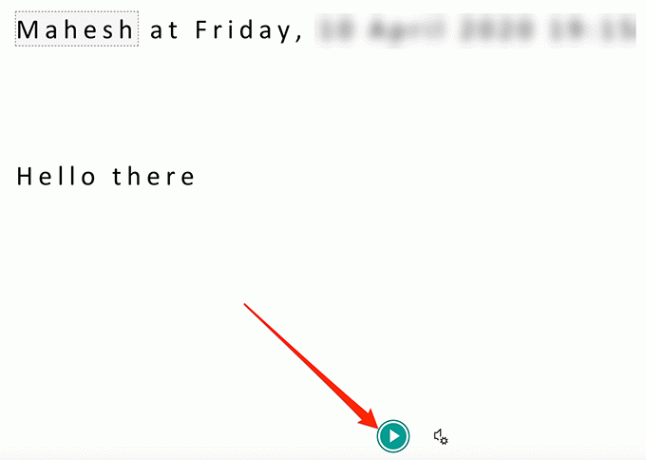
Ми сподіваємося, що наша збірка кращих порад та прийомів Microsoft Teams допоможе вам максимально використати цю програму для співпраці на ваших пристроях. До речі, які ваші улюблені функції програми? Повідомте нас у коментарях нижче.
Ласкаво просимо в Help Desk Geek- блог, повний технічних порад від надійних технічних експертів. У нас є тисячі статей та посібників, які допоможуть вам вирішити будь -яку проблему. Наші статті були прочитані понад 150 мільйонів разів з моменту запуску у 2008 році.
Хотіти вразити з друзями та родиною чудовий технічні втечі?
Підпишіться на Help Desk Geek і щодня отримуйте чудові посібники, поради та хитрощі! Ми надсилаємо тільки корисні речі!
Ми також ненавидимо спам, відписуйтесь у будь -який час.


